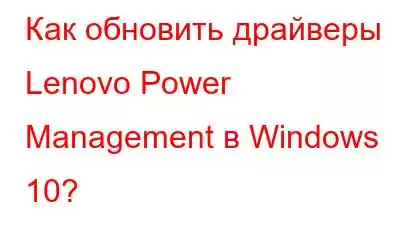Управление питанием — это функция Windows 10, о которой мало кто знает. Он помогает пользователям устанавливать различные параметры питания, такие как яркость, расход заряда батареи, спящий режим, затемнение или выключение дисплея и т. д. Однако для функций управления питанием требуются обновленные драйверы, которые могут помочь поддерживать связь между аппаратным и программным обеспечением. Это руководство поможет всем пользователям, желающим загрузить драйверы управления питанием Lenovo.
Как обновить драйверы управления питанием Lenovo в Windows 10?
Существует только два способа обновления драйверов Lenovo. в вашей системе. Это автоматический и ручной методы, и вам будет приятно узнать, что оба метода работают на 100% и дают одинаковые результаты. Однако существует большая разница между затраченным временем и усилиями.
Автоматический метод: автоматическое обновление драйверов Lenovo
Первый описанный метод — это метод автоматического обновления драйверов Lenovo. который может выполнить эту задачу быстро и легко. Он предполагает использование приложения для обновления драйверов, такого как Advanced Driver Updater, для обновления ваших драйверов, включая драйверы управления питанием Lenovo, с помощью нескольких щелчков мыши. Вот шаги по использованию ADU на вашем компьютере:
Шаг 1. Загрузите и установите Advanced Driver Care на свой компьютер, нажав кнопку, представленную ниже:
Шаг 2. После завершения процесса установки запустите приложение, открыв его с помощью ярлыка, созданного на рабочем столе.
Шаг 3. Дайте приложению загрузиться, а затем нажмите кнопку «Начать сканирование сейчас», чтобы начать процесс сканирования.
Шаг 4. После завершения процесса сканирования на вашем экране отобразится список проблем и ошибок драйверов в интерфейс приложения.
Шаг 5. Найдите в списке драйверы управления питанием Lenovo и нажмите ссылку «Обновить драйверы» рядом с ним.
Шаг 6. Процесс обновления драйвера займет некоторое время, поскольку он включает в себя автоматическую загрузку и установку драйвера обновления на ваш компьютер.
Это завершает автоматическое обновление драйвера Lenovo и является самым простым и быстрым способом его выполнения. обновления драйверов на вашем компьютере.
Ручной метод: загрузите драйверы Lenovo Power Management.
Следующей альтернативой автоматическому обновлению драйверов Lenovo является ручной метод обновления драйверов Lenovo. Этот метод требует времени и усилий, а также требует от пользователя определенных навыков работы с компьютером, таких как загрузка, установка и расширение. просматриваем файл драйвера. Ниже приведены инструкции по обновлению драйверов управления питанием Lenovo.
Шаг 1. Перейдите на веб-сайт поддержки Lenovo.
Шаг 2. Введите название модели вашего ноутбука в поле поиска в центре веб-страницы.
Изображение предоставлено: LenovoШаг 3. Щелкните раздел «Драйверы и программное обеспечение», а затем нажмите кнопку «Загрузить» под ним.
Шаг 4. Всплывающее окно Появится окно up, где вам нужно будет ввести номер модели вашего ПК Lenovo, а затем нажать клавишу Enter.
Шаг 5: Затем нажмите параметр «Управление питанием» на вкладке «Обновление вручную».
Изображение предоставлено: LenovoШаг 6. На экране появится список драйверов. Выберите подходящий драйвер и загрузите его.
Изображение предоставлено: LenovoШаг 7. После загрузки вы можете запустить файл, чтобы начать установку и выполнять инструкции на экране.
Шаг 8. Перезагрузите компьютер, чтобы изменения вступили в силу.
Заключительное слово о том, как обновить драйверы управления питанием Lenovo в Windows 10?
На этом мы завершаем наше путешествие по изучению обоих факторов. способы обновления драйверов управления питанием Lenovo на компьютере с Windows 10. Как я упоминал ранее, вы можете использовать любой из методов для достижения 100% успеха, но все зависит от того, сколько времени и усилий вы готовы потратить. Автоматическое обновление драйверов Lenovo с помощью Advanced Driver Updater — это, безусловно, самый простой и быстрый способ обновления любого драйвера на вашем компьютере. Обновленные драйверы гарантируют бесперебойную и безупречную работу вашего компьютера, постоянно обеспечивая повышенную производительность.
Следите за нами в социальных сетях – .. По любым вопросам или предложениям дайте нам знать в разделе комментариев ниже. Мы будем рады вернуться к вам с решением. Мы регулярно публикуем советы и рекомендации, а также ответы на распространенные вопросы, связанные с технологиями.
Читать: 0